Преглед на Lenovo IdeaPad 330s (14″) – претендент за короната на бюджетните 14-инчови устройства

Lenovo е един от основните играчи в областта на лаптопите. Днес ще разгледаме един от стълбовете на пазара на бюджетни преносими компютри – Lenovo IdeaPad 330s (14″). Това устройство е насочено директно към учениците и предлага голямо разнообразие от конфигурации. С наличието на такова устройство Lenovo задоволява нуждите на почти всеки пазарен дял, за който можете да се сетите.
По принцип Lenovo IdeaPad 330s (14″) е един от най-евтините преносими компютри, които могат да предложат сравнително добър процесор в комбинация с IPS дисплей. В същото време качеството на изработката също е запазено на ниво. Въпреки това, без повече приказки, нека да проверим дали учениците ще харесат този преносим компютър.
Можете да проверите цените и конфигурациите в нашата система за спецификации: https://laptopmedia.com/series/lenovo-ideapad-330s-14/
Contents
Лист със спецификации
Lenovo IdeaPad 330s (14") таблица с технически специфкации
Какво има в кутията?
Lenovo IdeaPad 330s (14″) се доставя с обичайната опаковка – лаптоп, няколко ръководства, други хартиени отпадъци и 65W захранваща тухла. Последната е способна на, както Lenovo го нарича, бързо зареждане – 15 минути зареждане са достатъчни за 2 часа работа (твърдения на Lenovo).
Дизайн и конструкция
Ако вече сте прочели нашето мнение за Lenovo IdeaPad 330s (15″), сте добре запознати с дизайна и качеството на изработката и на 14-инчовата версия. Отново виждаме пластмасов корпус и алуминиев капак на капака. Благодарение на тесните рамки на екрана устройствата са доста компактни. То тежи 1,67 кг и има профил с дебелина 19 мм (0,75″).
Използването на алуминий определено е подобрило здравината на самия капак. Въпреки това той все още се огъва при прилагане на осово налягане.
Преминавайки към основата на IdeaPad 330s (14″), виждаме (отново) ситуация, подобна на тази при 15-инчовия брат. За съжаление това означава, че капакът на основата му и областта около клавиатурата все още са податливи на огъване. Въпреки че поради по-малките размери на корпуса това огъване е значително намалено, то все пак е налице.
За сметка на това клавиатурата е приятна на допир и има добър ход предвид профила на лаптопа. Освен това има подсветка, която винаги е добре да се види на тази цена. Тъчпадът е достатъчно точен и не страда от отлагания на масло и мръсотия по същия начин, както 15-инчовият му брат.
“Дихателната” система на IdeaPad 330s (14″) се състои от дълъг вдишващ отвор в долната част и тесен в частта за ставите.
Портове
По отношение на свързаността Lenovo IdeaPad 330s (14″) не разполага с нищо прекалено голямо на борда. Поглеждайки отляво, можете да видите щепсела за зареждане, HDMI конектор, един USB Type-A 3.0 порт и един USB Type-C 3.1, както и аудио жак. Когато погледнем надясно, там се намират само другият USB Type-A 3.0 порт и четецът на SD карти.
Качество на дисплея
Lenovo IdeaPad 330s (14″) е оборудван с Full HD IPS дисплей – BOE NV140FHM-N48 (BOE06F2). Диагоналът му е 14,0 инча (35,56 см). Съотношението на екрана е 16:9, а разделителната способност е 1920 x 1080p, което се изразява в плътност на пикселите от 157 PPI. Разстоянието между пикселите е – 0,161 х 0,161 мм. Екранът може да се счита за Retina, когато се гледа от разстояние по-голямо от 22 инча (55 см). От това разстояние отделните пиксели стават неразличими за средното човешко око.
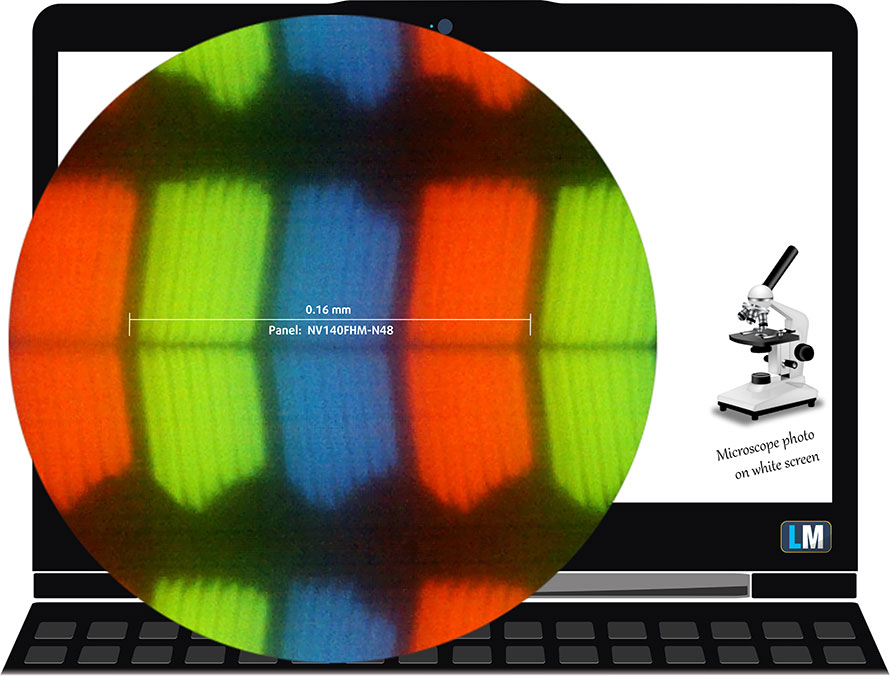
Ъглите на гледане са удобни. Предлагаме изображения за оценка на качеството.

Максималната измерена яркост е 279 нита (cd/m2) в средата на екрана и 271 нита (cd/m2) средно по цялата повърхност с максимално отклонение от 8%. Корелираната цветова температура на бял екран и при максимална яркост е 6840К (средно) – малко по-студена от оптималната 6500К за sRGB. Средната цветова температура през сивата скала преди профилирането е 6880К.
На илюстрацията по-долу можете да видите как се представя дисплеят от гледна точка на равномерността. С други думи, изтичането на светлина от източника на светлина. На илюстрацията по-долу е показано как стоят нещата при оперативни нива на яркост (приблизително 140 нита) – в този конкретен случай при 50% яркост (ниво на бялото = 140 cd/m2, ниво на черното = 0,12 cd/m2).
Стойности на dE2000 над 4,0 не бива да се появяват и този параметър е един от първите, които трябва да проверите, ако възнамерявате да използвате лаптопа за работа, чувствителна към цветовете (максимален толеранс 2,0 ). Контрастното съотношение е добро – 1180:1 (1140:1 след профилиране).
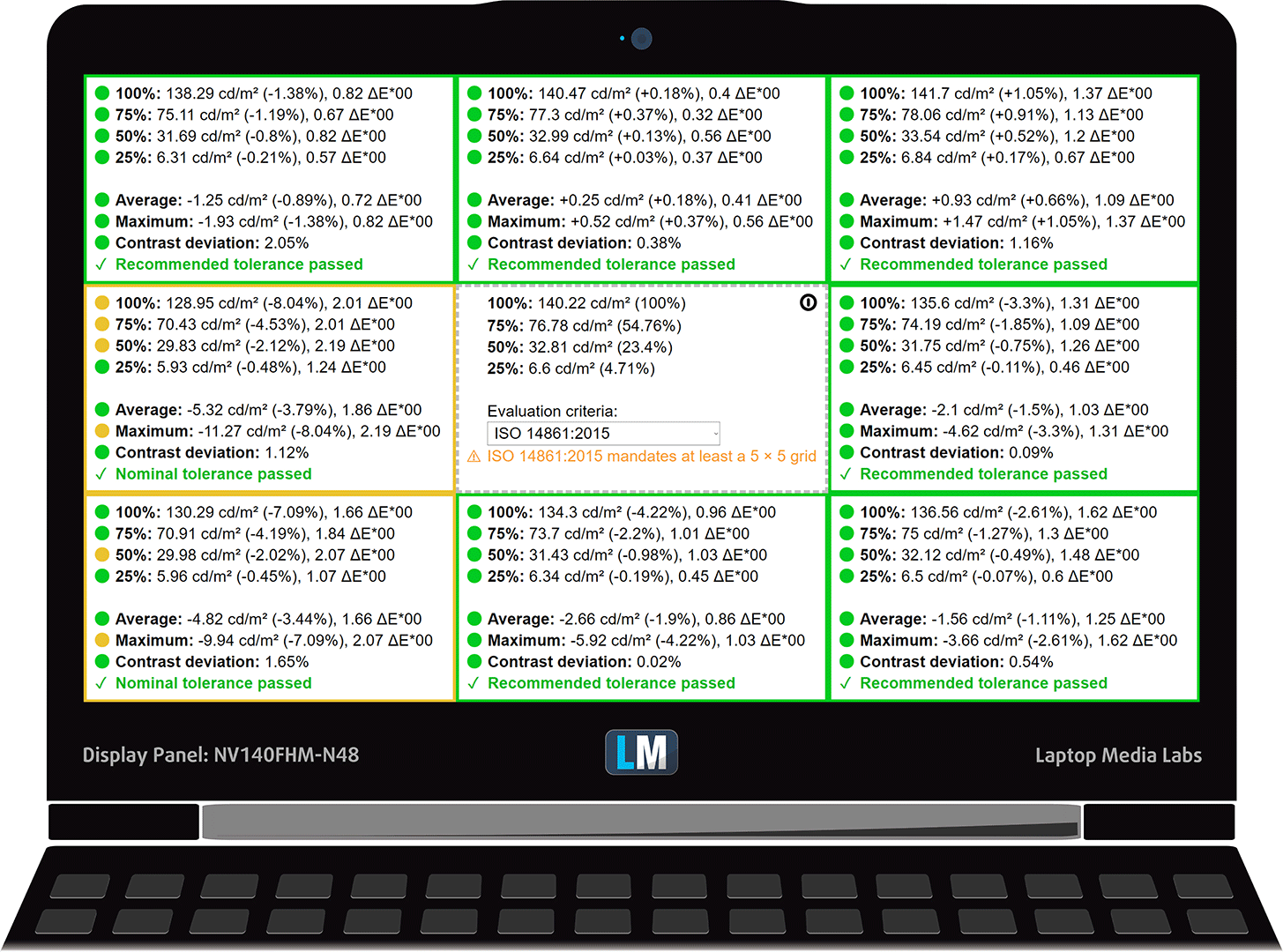
Възпроизвеждане на цветовете
За да сме сигурни, че сме на една и съща страница, бихме искали да ви представим малко въведение в цветовата гама sRGB и Adobe RGB. Като начало има унифицирана диаграма на цветността на CIE 1976, която представя видимия спектър на цветовете от човешкото око, което ви дава по-добра представа за покритието на цветовата гама и точността на цветовете.
Вътре в черния триъгълник ще видите стандартната цветова гама (sRGB), която се използва от милиони хора в HDTV и в интернет. Що се отнася до Adobe RGB, тя се използва в професионалните фотоапарати, монитори и т.н. за печат. По принцип цветовете вътре в черния триъгълник се използват от всички и това е съществената част от качеството и точността на цветовете на един масов ноутбук.
Все пак сме включили и други цветови пространства като известния стандарт DCI-P3, използван от филмовите студия, както и цифровия UHD стандарт Rec.2020. Rec.2020 обаче все още е нещо от бъдещето и за днешните дисплеи е трудно да го покрият добре. Включили сме и т.нар. гама на Майкъл Пойнтер, или гамата на Пойнтер, която представя цветовете, които естествено се срещат около нас всеки ден.
Жълтата пунктирана линия показва покритието на цветовата гама на Lenovo IdeaPad 330s (14″).
Дисплеят му покрива само 54% от sRGB/ITU-R BT.709 (уеб/HDTV стандарт) в CIE1976.
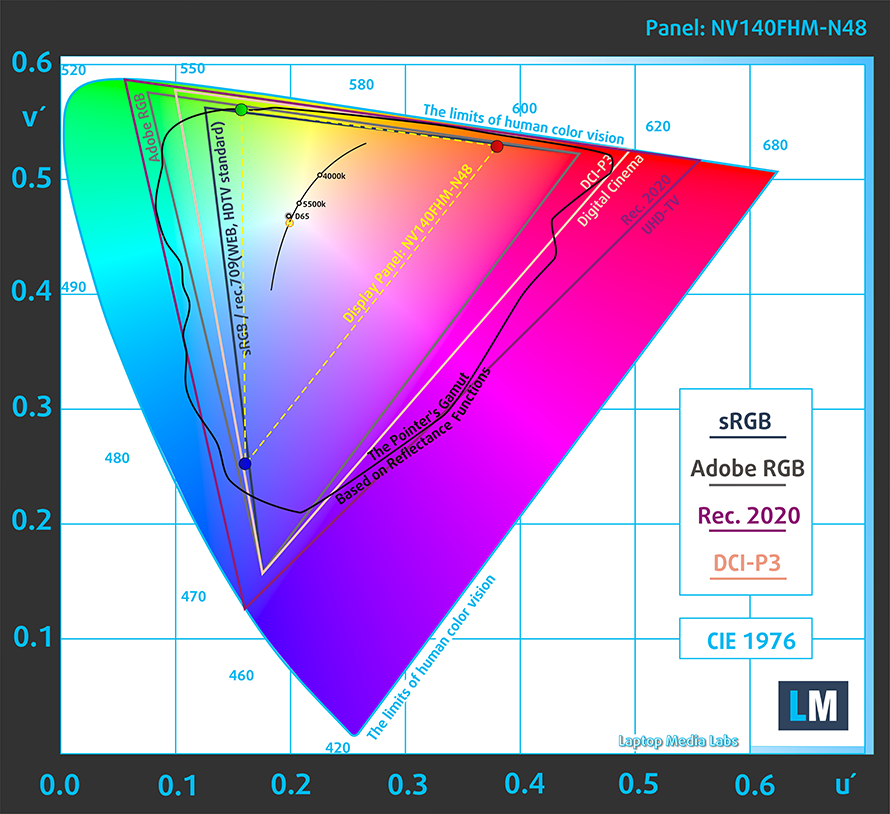
Нашият профил “Дизайн и игри” осигурява оптимална цветова температура (6500К) при яркост 140 cd/m2 и режим sRGB гама.
Тествахме точността на дисплея с 24 често използвани цвята като светла и тъмна човешка кожа, синьо небе, зелена трева, оранжево и др. Можете да проверите резултатите при фабрично състояние, а също и с профил “Дизайн и игри”.
По-долу можете да сравните резултатите на Lenovo IdeaPad 330s (14″) с настройките по подразбиране (вляво) и с профила “Гейминг и уеб дизайн” (вдясно).
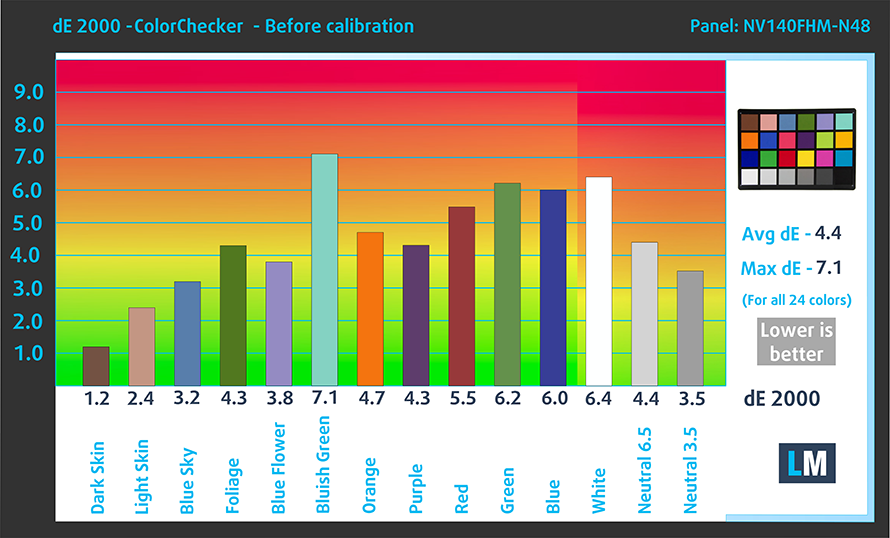
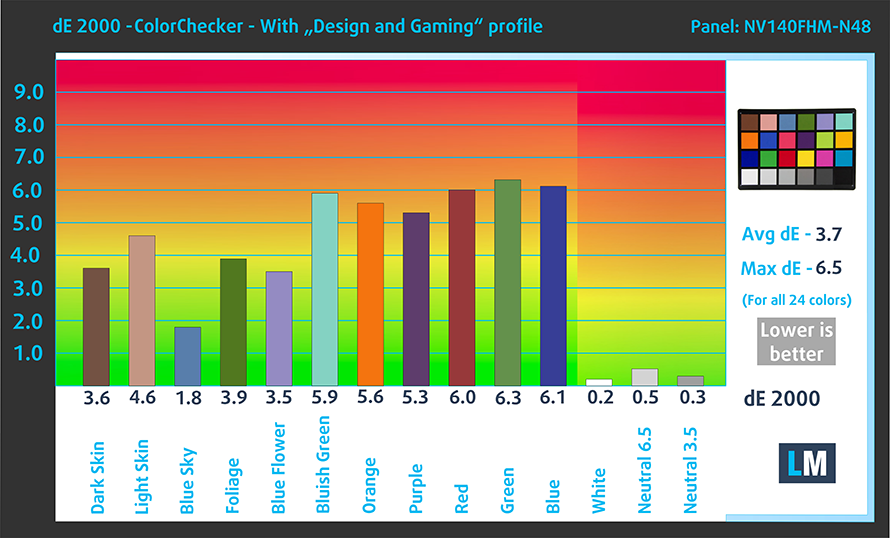
Следващата фигура показва колко добре дисплеят е в състояние да възпроизведе наистина тъмните части на изображението, което е от съществено значение, когато гледате филми или играете игри при слаба околна светлина.
Лявата страна на изображението представя дисплея със стандартни настройки, а дясната е с активиран профил “Гейминг и уеб дизайн”. По хоризонталната ос ще откриете скалата на сивото, а по вертикалната ос – яркостта на дисплея. На двете графики по-долу можете лесно да проверите сами как дисплеят ви се справя с най-тъмните нюанси, но имайте предвид, че това зависи и от настройките на текущия ви дисплей, калибрирането, ъгъла на гледане и условията на околната светлина.
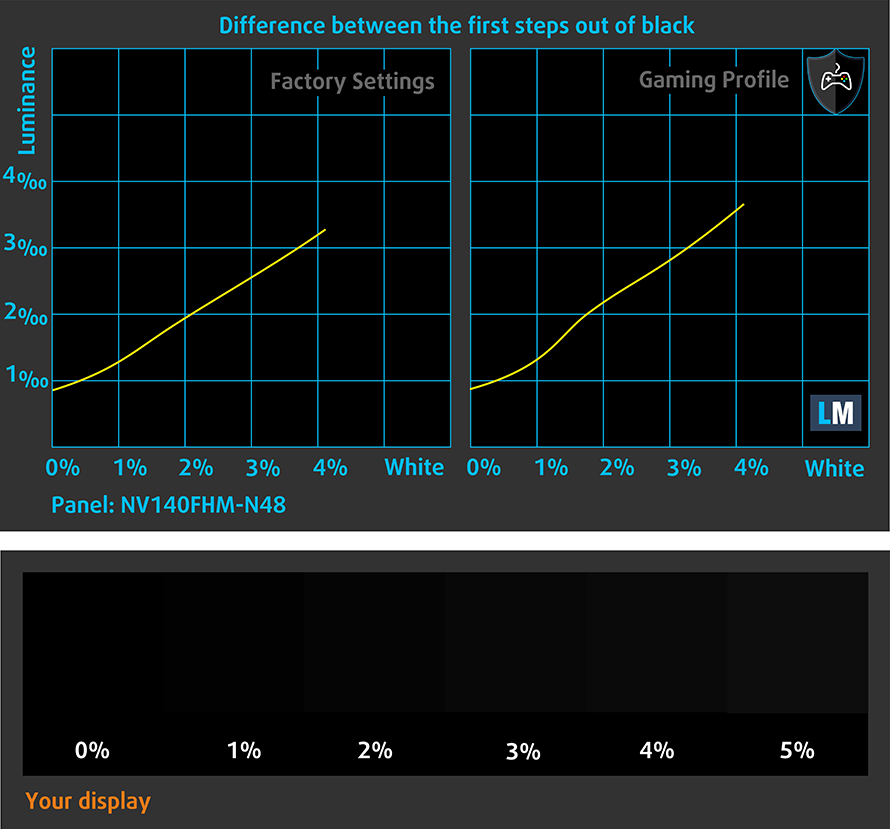
Време за реакция (геймърски възможности)
Тестваме времето за реакция на пикселите с обичайния метод “черно към бяло” и “бяло към черно” от 10% до 90% и обратно.
Записахме Fall Time + Rise Time = 36 ms – доста бавен панел.
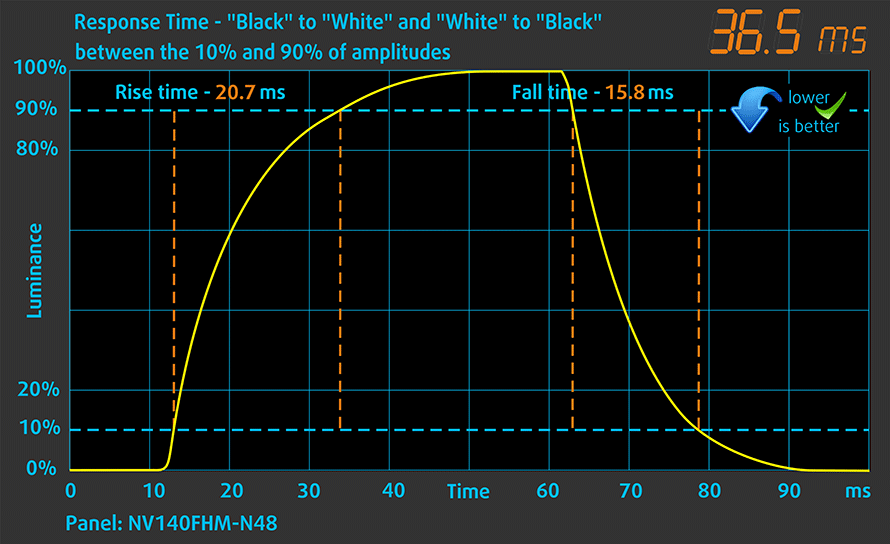
ШИМ (трептене на екрана)
Широчинно-импулсната модулация (ШИМ) е лесен начин за управление на яркостта на монитора. Когато намалявате яркостта, интензитетът на светлината на подсветката не се намалява, а се изключва и включва от електрониката с неразличима за човешкото око честота. При тези светлинни импулси съотношението светлина/неосветеност на времето се променя, докато яркостта остава непроменена, което е вредно за очите ви. Можете да прочетете повече за това в нашата специална статия за ШИМ.
За съжаление, Lenovo IdeaPad 330s (14″) е с ШИМ-регулиране във всички нива на яркост. В допълнение към това, трептенията са с доста ниска честота, което е доста голям недостатък.
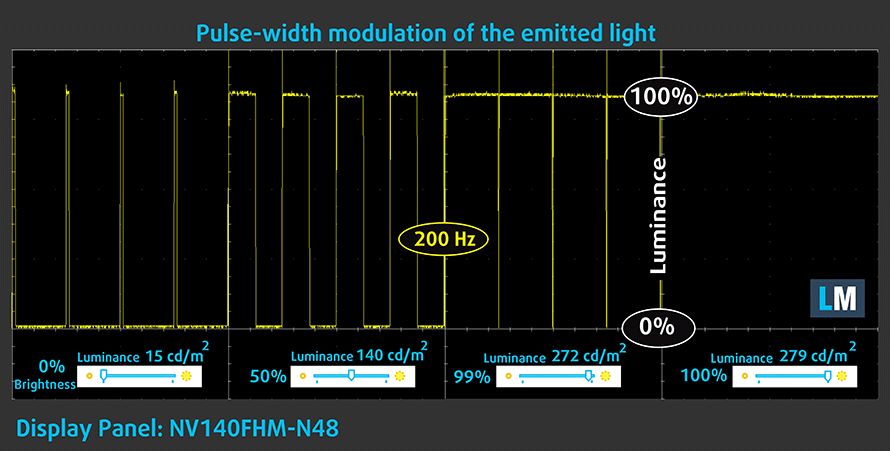
Излъчване на синя светлина
Инсталирането на нашия профил Health-Guard не само елиминира ШИМ, но и намалява вредните емисии на синя светлина, като същевременно запазва цветовете на екрана възприемани точно. Ако не сте запознати със синята светлина, TL;DR версията е – емисии, които влияят отрицателно на очите, кожата и цялото ви тяло. Можете да намерите повече информация за това в нашата специална статия за Синята светлина.
Заключение
Lenovo е използвала доста бюджетен 14-инчов Full HD IPS панел за IdeaPad 330s (14″). Въпреки че той има основните плюсове на IPS дисплея като удобни ъгли на видимост и добро контрастно съотношение, всички останали спецификации са посредствени. Той покрива само половината от sRGB цветовете и използва агресивна ШИМ за регулиране на яркостта. За последното обаче имаме решение под формата на нашия профил Health-Guard.
Купете нашите профили
Тъй като нашите профили са съобразени с всеки отделен модел дисплей, тази статия и съответният пакет профили са предназначени за конфигурации Lenovo IdeaPad 330s (14″) с 14,0″ BOE NV140FHM-N48 (BOE06F2) (FHD, 1920 × 1080) IPS.
*Ако имате проблеми с изтеглянето на закупения файл, опитайте да използвате друг браузър, за да отворите връзката, която ще получите по електронната поща. Ако целта за изтегляне е .php файл вместо архив, променете разширението на файла на .zip или се свържете с нас на [email protected].
Повече информация за профилите можете да прочетете ТУК.
В допълнение към ефективните ни и предпазващи здравето профили, купувайки продуктите на LaptopMedia подкрепяте разработките в лабораторията ни, където тестваме устройствата, за да пишем възможно най-обективните ревюта.

Офис работа
Профилът за Офис работа следва да бъде използван от потребители, които често работят с таблици и текстове. Той цели да предостави максимално добра видимост и ясна картина, задържайки права гама кривата (2.20), нативна цветова температура и персептуално точни цветове.

Дизайн и Гейминг
Този профил е предназначен за дизайнери, които работят професионално с цветове, както и за гейминг и филми. "Дизайн и Гейминг" прави екраните максимално точни, възможно по-близки до sRGB IEC61966-2-1 стандартът за Web и HDTV, при бяла точка D65.

Защита на Здравето
Защита на Здравето елиминира вредната Широчинно-импулсна модулация (ШИМ) и намалява негативната Синя светлина, която натоварва очите и тялото. Тъй като е създаден специално за всеки отделен панел, профилът успява да направи цветовете персептуално точни. Защита на Здравето симулира хартия, така че натоварването на очите е много намалено.
Вземете всички 3 профила с 33% отстъпка
Драйвери
В случай че имате нужда от драйвери и помощни програми за Lenovo IdeaPad 330s (14″), можете да ги намерите тук: https://pcsupport.lenovo.com/us/en/products/laptops-and-netbooks/300-series/330s-14ikb/downloads
Батерия
Сега провеждаме тестовете на батерията с включена настройка за по-добра производителност на Windows, яркост на екрана, настроена на 120 нита, и всички други програми са изключени, с изключение на тази, с която тестваме ноутбука. 14-инчовият Lenovo IdeaPad 330s е оборудван с батерия с капацитет 52 Wh. С батерия с такъв размер и енергийно ефективен хардуер на борда очаквахме приличен резултат в този тест.
И със сигурност получихме такъв – 10 часа и 20 минути сърфиране в интернет, 8 часа и 45 минути възпроизвеждане на видео и малко повече от 2 часа игра. Определено е в състояние да свърши цял ден работа с едно зареждане.
За да симулираме реални условия, използвахме наш собствен скрипт за автоматично сърфиране в интернет през над 70 уебсайта.





За всеки такъв тест използваме едно и също видео в HD формат.





Използваме вградения бенчмарк на F1 2017, за да симулираме игра в реални условия.





Опции за процесора
Подобно на по-големия си 15-инчов брат, Lenovo IdeaPad 330s (14″) се предлага с възможност за избор между процесори на Intel или AMD. Линията на Intel се състои от ULV Kaby Lake R процесори – двуядрен/четиринишков Intel Core i3-8130U, четириядрен/осемнишков Intel Core i5-8250U и малко по-мощния четириядрен/осемнишков Intel Core i7-8550U.
От страна на AMD можете да видите двуядрените процесори AMD A6-9225 и A6-9425. И двата са създадени по 28 nm производствен процес, за разлика от 14 nm процесори Kaby Lake R.
Резултатите са от Cinebench 20 CPU тест (по-високите са по-добри)
Резултатите са от Photoshop теста ни (по-ниските са по-добри)
Резултатите са от Fritz chess бенчмарка (по-високите са по-добри)
Опции за графични процесори
Lenovo е предоставила възможност за избор на два специализирани графични процесора – AMD Radeon RX540 и AMD Radeon 530X, като и двата идват с 2 GB GDDR5 памет. В противен случай можете да получите IdeaPad 330s (14″) с вградените графични процесори на конкретния процесор.
Резултатите са от 3DMark: Fire Strike (Graphics) бенчмарка (по-високите са по-добри)
Резултатите са от Unigine Superposition бенчмарка (по-високите са по-добри)
Геймърски тестове
Интегрираният UHD620 графичен процесор на Lenovo IdeaPad 330s (14″) в никакъв случай не е графична карта за игри. Въпреки това тя може да стартира заглавия като CS:GO и DOTA 2 с разумна честота на кадрите при Full HD и най-ниска настройка.

| CS:GO | HD 1080p, ниска (Проверете настройките) | HD 1080p, среден (Проверете настройките) | HD 1080p, MAX(Проверете настройките) |
|---|---|---|---|
| Среден FPS | 61 fps | 33 fps | 16 fps |

| DOTA 2 | HD 1080p, Low(Проверете настройките) | HD 1080p, нормално (Проверете настройките) | HD 1080p, висока (проверка на настройките) |
|---|---|---|---|
| Средни FPS | 86 fps | 40 fps | 18 fps |

| Grand Theft Auto V (GTA 5) | HD 768p, нормално (Проверете настройките) | HD 768p, висока (Проверете настройките) | HD 768p, много висока (Проверете настройките) |
|---|---|---|---|
| Среден FPS | 35 fps | – fps | – fps |
Температури и комфорт
Максимално натоварване на процесора
В този тест използваме 100% от ядрата на процесора, като следим техните честоти и температурата на чипа. Първата колона показва реакцията на компютъра при краткотрайно натоварване (2-10 секунди), втората колона симулира сериозна задача (между 15 и 30 секунди), а третата колона е добър показател за това колко добър е лаптопът при дълготрайно натоварване, например при рендиране на видео.
Средна температура на ядрото (базова честота + X); Температура на процесора.
| Intel Core i5 8250U (15W TDP) | 0:02 – 0:10 сек. | 0:15 – 0:30 сек. | 10:00 – 15:00 мин. |
|---|---|---|---|
| Lenovo IdeaPad 330s-14 | 2,32 GHz (B+31%) при 57°C | 1,72 GHz (B+7%) @ 56°C | 1,68 GHz (B+5%) @ 57°C |
| Xiaomi Notebook Air 13 | 2,84 GHz (B+78%) @ 80°C | 2,16 GHz (B+35%) @ 71°C | 2,03 GHz (B+28%) @ 76°C |
В този тест постигнахме някои противоречиви резултати с Lenovo IdeaPad 330s (14″). По някаква причина така и не успяхме дори почти да се доближим до потенциала на този процесор. В таблицата по-горе можете да видите, че той дори остава на километри от един от най-слабо представилите се в този тест. Въпреки това, колкото и да е странно, температурите бяха супер ниски, като точката на свързване се оказа някъде около 57С. Би било много готино от страна на Lenovo да отстранят този проблем в най-скоро време. Особено като се има предвид, че не става дума за чисто нов процесор. Всъщност е точно обратното – Intel Core i5-8250U е един от най-стабилните процесори на пазара в момента.
Присъда
Lenovo IdeaPad 330s (14″) е един от по-бюджетните 14-инчови компютри на пазара. Очевидно е, че не трябва да очаквате нещо специално от ноутбук на тази цена. Ако живеете според тази философия, то IdeaPad 330s (14″) е чудесно устройство за вас. Той се отличава с изключителен живот на батерията – средно около 9 часа и половина сърфиране в интернет и възпроизвеждане на видео. Трябва да отбележим обаче, че този резултат дойде с 52Wh батерия, тъй като има по-малка – 30Wh, която със сигурност би се представила много по-зле.
В допълнение към издръжливостта на батерията, на борда има IPS панел и SSD диск. Да, и двата са сравнително евтини модели – SSD дискът е SATA, а екранът, който тествахме (BOE NV140FHM-N48), покрива само 54% от sRGB и използва много агресивна ШИМ за регулиране на яркостта. Последното обаче може да бъде превъзмогнато чрез инсталиране на нашия профил Health-Guard.
Накрая, но не на последно място, е начинът, по който Lenovo IdeaPad 330s (14″) се справя с термичната си обработка. Почти изглежда, че по време на този тест той е работил само на батерия… но това не е така. Процесорът Core i5-8250U се подгряваше доста силно и поддържаше температура от 57C. Очевидно е, че решението за охлаждане не е проблемът тук. Очакваме бъдеща актуализация на фърмуера да отстрани този проблем и да ви позволи да използвате пълната мощност на Core i5-8250U. От друга страна обаче, можете да сте сигурни, че ноутбукът ви никога няма да прегрее.
Pros
- Адекватна цена
- Налична IPS опция, въпреки много ниската цена
- Изключителен живот на батерията
- Алуминиев капак
Cons
- Екранът (BOE NV140FHM-N48) използва агресивна ШИМ за регулиране на яркостта (адресирано от нашия профил Health-Guard)
- Само 54% покритие на sRGB (BOE NV140FHM-N48)
- Колеблива клавиатура
Можете да проверите цените и конфигурациите в нашата система за спецификации: https://laptopmedia.com/series/lenovo-ideapad-330s-14/




















I returned a laptop with a similar PWM profile except at 1000Hz. My eyes would rapidly blur and not be able to focus without determined effort. The 200Hz PWM with this BOE looks much worse. This panel makes me not want a laptop with any BOE display.
And how could Lenovo allow this inferior BOE design? Do they test their laptops in a completely bright office?
Does this laptop support Windows hello like if I bought a finger print reader dongle
Why never go into upgrade options? RAM soldered? How many RAM slots? Open nVME/SATA for adding another drive?
test
Returning it after a week i cant see the screen its SO dark big problem with there laptops and its not going to go away!!! Also i have been trying to return this for over a month with lenovo dragging there feet and blaming ME for the screen to be dark!
This laptop is great if you do certain things. First, DO NOT USE AMD ADRENELINE SOFTWARE. DO NOT USE DRIVERS LISTED ON AMD WEBSITE. Simply go to Device Manager, right-click on display adapter (Vega 8), and upgrade driver from there. Also, download Razer Cortex, and use that for shutting down Windows processes while gaming.